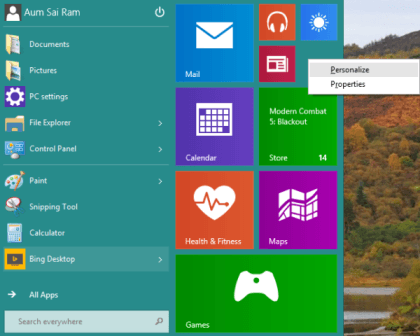Windows 10 đánh dấu sự trở lại của Start Menu, một điều mà rất nhiều fan chung thành của Windows yêu thích. Trên Start Menu của Windows 10 khá hay và nhiều cái tuỳ chỉnh mà mình sẽ có một bài tuỳ chỉnh riêng. Bạn có thể dễ dàng thay đổi màu sắc, điều chỉnh cường độ màu sắc lựa chọn theo ý thích và cũng có thể tăng chiều cao hoặc chiều rộng. Nếu bạn muốn tuỳ biến hơn, hãy tham khảo hướng dẫn thay đổi màu sắc và kích thước Start Menu trên Windows 10.
Thay đổi màu sắc của Start Menu
Bước 1: Click “Start Menu“.
Bước 2: Nhấp chuột phải vào vùng trống của “Start Menu“.
Bước 3: Chọn Personalize
Cửa sổ “Color and Appearance” sẽ bật lên trên màn hình.
Bước 4: Chọn bất kỳ màu sắc thích hợp từ các tùy chọn có sẵn.
Tuỳ chỉnh:
– “Color intensity” để để điều chỉnh cường độ của màu sắc.
– “Show color mixer” để lựa chọn nhiều màu sắc hơn.
– Thiết lập “hue, saturation and brightness” theo ý muốn của bạn bằng cách sử dụng các tông màu tương ứng với mỗi tùy chọn.
– Một khi bạn đang thực hiện với những thay đổi trong phần màu sắc, nhấp vào “Save Changes” để được lưu thành công.
Thay đổi đổi kích thước của Start Menu
– Đối phần này, bạn có hai lựa chọn để làm – sử dụng phím tắt hoặc sử dụng chuột .
+ Dùng chuột: Đưa con chuột lên cạnh trên cùng của Start Menu , bạn sẽ thấy một mũi tên. Sử dụng các mũi tên để thay đổi kích thước cho Start Menu của bạn.
+ Đối với các phím tắt: Bấm và giữ Ctrl + phím mũi tên xuống. Cái này sẽ dẫn đến giảm thiểu chiều cao của Start Menu với sự gia tăng chiều rộng của nó.
Và thành quả là đây:
Trên đây là hướng dẫn thay đổi màu sắc và kích thước Start Menu trên Windows 10. Bằng những cách này, bạn có thể dễ dàng thay đổi màu sắc và điều chỉnh của nó và cũng là kích thước của Start Menu rất dễ dàng theo sở thích màu sắc và những tuỳ chỉnh của bạn. Chúc các bạn thành công!